Vorgehensweise beim Rückgängigmachen einer Nachricht in der Google Mail-App für iOS

Seit über einem Jahr können Sie in Google Mail das Senden einer E-Mail rückgängig machen. Diese Funktion war jedoch nur verfügbar, wenn Sie Gmail in einem Browser und nicht in den mobilen Gmail-Apps verwenden. Jetzt ist in Gmail für iOS endlich die Schaltfläche "Rückgängig" verfügbar.
VERWANDT: So aktivieren Sie die Schaltfläche "Rückgängig" in Google Mail (und geben Sie diese peinliche E-Mail frei)
In Google Mail für das Web können Sie Zeitlimit für die Undo-Taste auf 5, 10, 20 oder 30 Sekunden, aber die Rückgängig-Taste in Google Mail für iOS ist auf ein Zeitlimit von 5 Sekunden eingestellt, ohne dass dies geändert werden kann.
HINWEIS: Sie müssen Wenn Sie mindestens die Version 5.0.3 der Gmail-App für iOS verwenden, um auf die Schaltfläche "Rückgängig" zugreifen zu können, überprüfen Sie vor dem Fortfahren, ob die App aktualisiert werden muss.
Öffnen Sie die Google Mail App auf Ihrem iPhone oder iPad und tippen Sie auf die neue App Nachrichtentaste am unteren Rand des Bildschirms
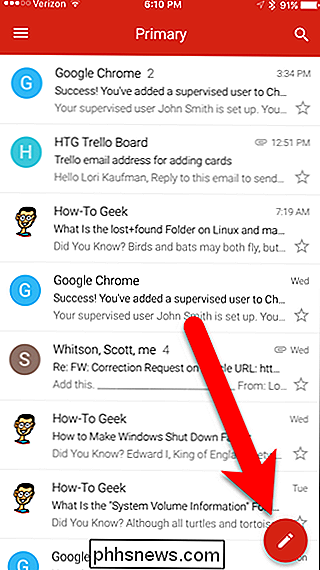
Verfassen Sie Ihre Nachricht und tippen Sie oben auf die Schaltfläche Senden.
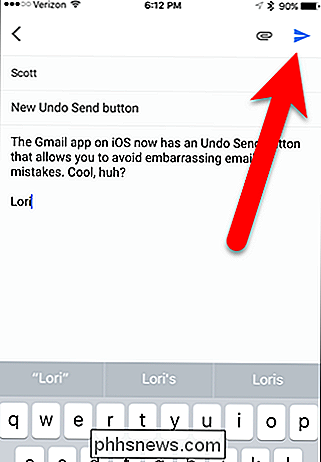
Hoppla! Ich schicke es an die falsche Person! Ein dunkelgrauer Balken zeigt am unteren Bildschirmrand an, dass Ihre E-Mail gesendet wurde. Das kann irreführend sein. Gmail für iOS wartet jetzt 5 Sekunden, bevor es die E-Mail tatsächlich versendet, sodass Sie Ihre Meinung ändern können. Beachten Sie, dass auf der rechten Seite des dunkelgrauen Balkens eine Schaltfläche "Rückgängig" angezeigt wird. Tippen Sie auf "Rückgängig", um zu verhindern, dass diese E-Mail gesendet wird. Stellen Sie sicher, dass Sie dies schnell tun, da Sie nur 5 Sekunden haben.
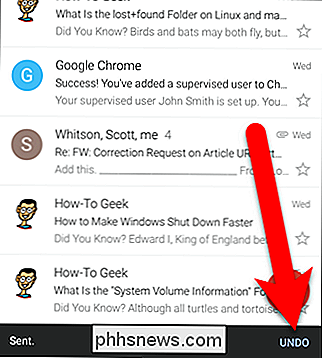
Eine Meldung "Rückgängig machen" wird auf dem dunkelgrauen Balken angezeigt ...
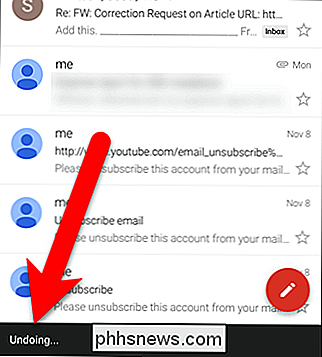
... und Sie kehren zum E-Mail-Entwurf zurück, damit Sie Änderungen vornehmen können vor dem Senden der E-Mail. Wenn Sie die E-Mail später korrigieren möchten, tippen Sie links oben auf dem Bildschirm auf den Linkspfeil.
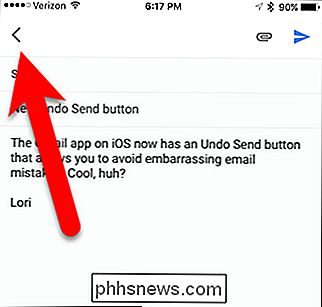
Google Mail speichert die E-Mail automatisch als Entwurf im Ordner Entwürfe in Ihrem Konto. Wenn Sie die E-Mail nicht speichern möchten, tippen Sie innerhalb weniger Sekunden rechts neben der dunkelgrauen Leiste auf Verwerfen, um den E-Mail-Entwurf zu löschen.
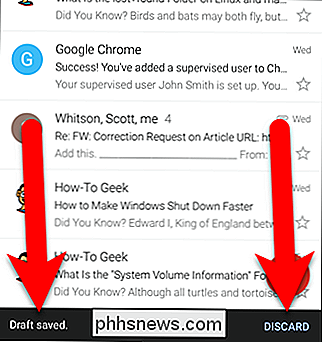
Die Funktion Versenden widerrufen in Google Mail für iOS ist im Gegensatz zu Google Mail immer verfügbar für das Web. Wenn Sie also in Ihrem Google Mail-Konto die Funktion "Senden rückgängig machen" für das Web deaktiviert haben, ist sie im selben Google Mail-Konto auf Ihrem iPhone und iPad weiterhin verfügbar.

So beschleunigen Sie Ihr altes, langsames iPhone oder iPad
Jedes Jahr erscheint Apple mit neuen iPhones und iPads und einer neuen Version von iOS. Es ist zwar eine gute Idee, auf dem neuesten Stand der Software zu bleiben, aber nicht jeder kann es sich leisten, jedes Jahr neue Hardware zu kaufen. Wenn Ihr iPhone oder iPad sein Alter anzeigt, sind hier ein paar Tricks, um ein bisschen mehr Leistung herauszupressen.

So stellen Sie gelöschte iMessages von einem iPhone oder iPad wieder her
Wenn Sie iMessages jemals gelöscht haben und sie dann zurückbekommen möchten, ist dies nicht unbedingt einfach. Aber es ist möglich. Es gibt drei verschiedene Methoden, gelöschte iMessages wiederherzustellen. Sie können eine iCloud-Sicherung oder eine iTunes-Sicherung wiederherstellen, indem Sie eine App verwenden, die Sicherungen nach gelöschten Daten durchsucht, oder eine App, die Ihr Gerät nach gelöschten Daten durchsucht.



